Книга: Установка, настройка и восстановление Windows 7 на 100%
Глава 11 Настройка контроля учетных записей пользователей
Глава 11
Настройка контроля учетных записей пользователей
С механизмом контроля учетных записей пользователей уже успели познакомиться те, кто работал в Windows Vista. Как и в Vista, в Windows 7 данный механизм призван защитить операционную систему от запуска разнообразных процессов, что может происходить как с подачи пользователя, так и без его ведома. И если в первом случае ответственность за возможные последствия от установки или запуска программ берет на себя пользователь, то во втором – применение этого механизма очень часто помогает блокировать разного рода атаки и запуск вирусного кода.
Механизм контроля учетных записей работает очень просто: когда фиксируется запуск любого приложения или производится попытка изменения параметров операционной системы, на экране появляется соответствующее сообщение (рис. 11.1). И пока пользователь не скажет системе, что следует делать, выполнение приложения блокируется.
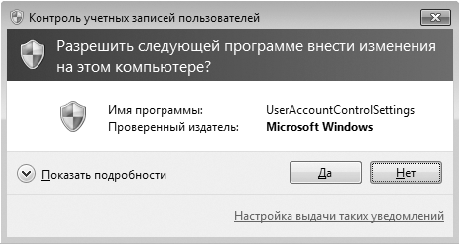
Рис. 11.1. Механизм контроля учетных записей в действии
Пользователи, впервые столкнувшиеся с подобным явлением в Windows Vista, признали этот механизм слишком уж навязчивым и в большинстве случаев неоправданным, поэтому многие его просто отключали, а остальные – молча «терпели» его настойчивость, но тем самым обеспечивали системе большую защиту.
Проанализировав ситуацию, разработчики Windows 7 сделали необходимые изменения в работе механизма контроля учетных записей пользователей и пошли дальше – добавили возможность настройки этого механизма, что позволило сделать его работу более «дружелюбной» по отношению к пользователю.
Чтобы получить доступ к настройкам данного механизма, откройте Панель управления и запустите компонент Учетные записи пользователей (рис. 11.2).
В результате откроется окно, в котором находятся механизмы управления всеми учетными записями пользователей, зарегистрированных в системе (рис. 11.3).
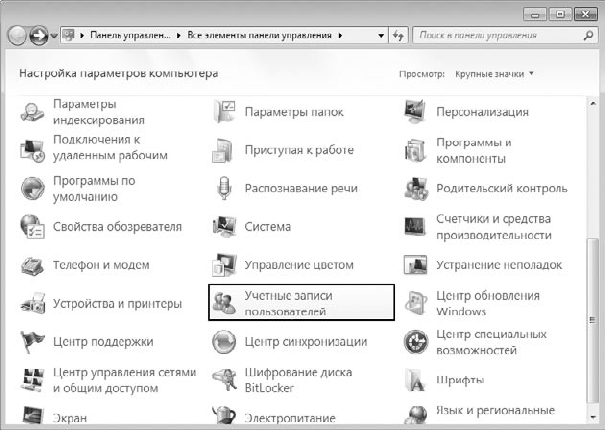
Рис. 11.2. Запускаем компонент Учетные записи пользователей
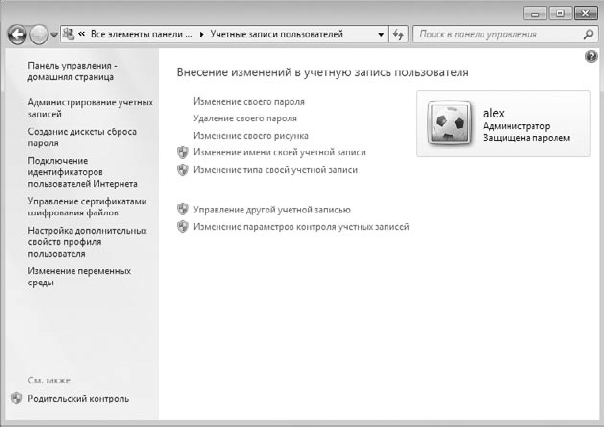
Рис. 11.3. Механизмы управления учетными записями
ПРИМЕЧАНИЕ
Возможность выбора учетной записи другого пользователя есть только у пользователя с правами администратора, поэтому, чтобы управлять механизмом контроля учетных записей, вам нужно иметь эти права.
Далее переходим по ссылке Изменение параметров контроля учетных записей, в результате чего открывается окно (рис. 11.4).
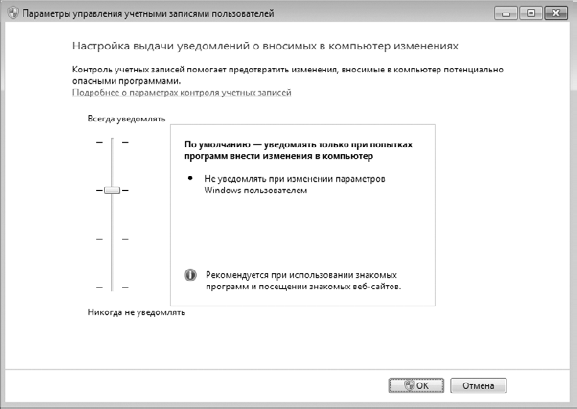
Рис. 11.4. Настройки контроля учетных записей
Как вы можете видеть, механизм управления учетными записями имеет четыре разных уровня контроля, которые можно выбирать с помощью ползунка, передвигая его вверх или вниз. Чем выше будет находиться данный ползунок, тем более жесткий контроль получится в итоге. Так, если нужно, чтобы предупреждение системы (см. рис. 11.1) появлялось при попытке запуска любого модуля, необходимо передвинуть ползунок в самый верх, что соответствует максимальному уровню контроля. При этом появление сообщения также сопровождается затенением всего экрана, что позволяет сосредоточить внимание на ответе.
О текущем уровне контроля также сообщает подсказка, которая меняется каждый раз при переходе ползунка на другой уровень. Кроме того, вы сможете получить более детальную информацию о настройках, если перейдете по ссылке Подробнее о параметрах контроля учетных записей.
Выбрав нужный уровень контроля, вы можете проверить его действие, запустив какое-то приложение или выполнив изменение каких-либо данных реестра.
Если же компьютером пользуетесь только вы и вы полностью уверены в своих действиях, то контроль за учетными записями пользователей можно выключить. Для этого достаточно перетянуть ползунок в самое нижнее положение.
- Глава 5 Панель управления Windows
- Глава 6 Настройка экрана
- Глава 7 Персонализация
- Глава 8 Настройка Панели задач и меню Пуск
- Глава 9 Использование и настройка гаджетов
- Глава 10 Управление электропитанием
- Глава 11 Настройка контроля учетных записей пользователей
- Глава 12 Настройка родительского контроля
- Глава 13 Подключение к сети
- Глава 14 Настройка и использование Защитника Windows
- Глава 15 Использование шифрования BitLocker
- Глава 16 Установка несовместимого оборудования
- Глава 17 Настройка защиты системы
- Глава 18 Архивация данных и создание образа системы
- Глава 19 Создание диска сброса пароля
- Глава 20 Создание диска восстановления системы
- Глава 21 Восстановление данных и системы
- Глава 22 Восстановление удаленных файлов
- Практическая работа 60. Настройка родительского контроля
- Часть 2 Настройка и использование системных компонентов
- Глава 7 Создайте иллюзию контроля
- Настройка учетных записей
- Организация пользователей в группы с помощью ролей
- Оптимальная структура хранения записей
- Настройка учетных записей пользователей
- Новое имя базы данных пользователей
- Глава 28 Идентификация и аутентификация пользователей
- Неквалифицированные действия пользователей
- Настройка доступа пользователей к рабочей книге
- Информация для пользователей Windows ХР




